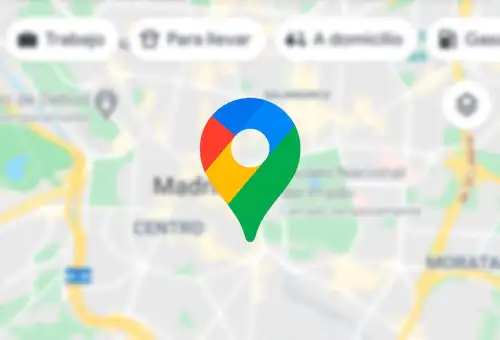Cara menghapus bisnis di google maps_ bagi seorang pembisnis dapat menambahkan informasi bisnis atau menghapus bisnis di google maps.
Hal tersebut disebabkan bisnis sudah tidak berjalan ataupun ada kesalahan dalam memberikan informasi bisnis, berikut ini adalah cara menghapus bisnis di google maps.
Cara Menghapus Bisnis di Google Maps
Berikut adalah langkah-langkah untuk menghapus bisnis di Google Maps dengan mudah dan cepat
- Buka Google Maps di perangkat kamu dan temukan bisnis yang ingin dihapus.
- Klik atau ketuk ikon bisnis untuk membuka profil bisnis.
- Klik atau ketuk opsi “Suggest an edit” di bawah nama bisnis.
- Di bawah opsi “Choose the section you want to edit”, pilih opsi “Remove this place”.
- Isi formulir “Reason for removal” untuk menjelaskan mengapa bisnis perlu dihapus.
- Klik atau ketuk tombol “Submit”.
- Tunggu hingga permintaan kamu diproses dan bisnis dihapus dari Google Maps.
Perlu diingat bahwa kamu harus menjadi pemilik bisnis atau memiliki izin dari pemilik bisnis untuk menghapus bisnis dari Google Maps.
Baca juga : Cara Melacak Lokasi Pemilik Nomor Hp Whatsapp Tanpa Aplikasi Tambahan |Kitahebat
Proses penghapusan bisa memakan waktu beberapa waktu dan Google akan memverifikasi permintaan sebelum menghapus bisnis dari Google Maps.
Selain menghapus informasi bisnis di google maps kamu juga dapat menambahkan bisnis baru di google dengan cepat.
Berikut adalah langkah yang harus kamu lakukan
Cara Menambahkan Bisnis di Google Maps
Berikut adalah langkah-langkah untuk menambahkan bisnis di Google Maps dengan cepat dan mudah
Baca juga : 5 Cara Menggunakan Google Maps Secara Efektif untuk Menghemat Bensin
- Buka Google Maps di perangkat kamu.
- Klik atau ketuk ikon “Menu” di sudut kiri atas layar.
- Pilih opsi “Add a business” atau “Tambahkan Bisnis” (jika kamu menggunakan bahasa Indonesia).
- Masukkan nama bisnis kamu dan klik atau ketuk “Next”.
- Tentukan kategori bisnis kamu dan klik atau ketuk “Next”.
- Masukkan alamat bisnis kamu. Jika bisnis kamu tidak memiliki alamat fisik, kamu dapat memilih opsi “Yes” untuk menunjukkan bahwa bisnis kamu melayani di lokasi pelanggan atau di rumah pelanggan.
- Tambahkan nomor telepon dan situs web bisnis kamu, jika ada, dan klik atau ketuk “Next”.
- Review informasi bisnis kamu dan pastikan semuanya benar.
- Klik atau ketuk “Submit”.
- Tunggu hingga permintaan kamu diproses dan bisnis kamu terdaftar di Google Maps.
Proses verifikasi bisa memakan waktu beberapa waktu dan Google akan memverifikasi informasi bisnis kamu sebelum menampilkan bisnis kamu di Google Maps.
Pastikan untuk memberikan informasi yang akurat dan terbaru untuk membantu proses verifikasi.
Baca juga : Cara Retur Barang di TikTok Dengan Cepat dan Melakukan Komplain di TikTok Shop
Setelah bisnis kamu terdaftar di Google Maps, kamu dapat memperbarui informasi bisnis kamu kapan saja dengan masuk ke akun Google kamu dan mengakses halaman “Google My Business”.
Itulah cara mudah menghapus bisnis di google maps dengan mudah dan cepat menggunakan Hp, semoga dapat membantu sahabat semua
Terimakasih